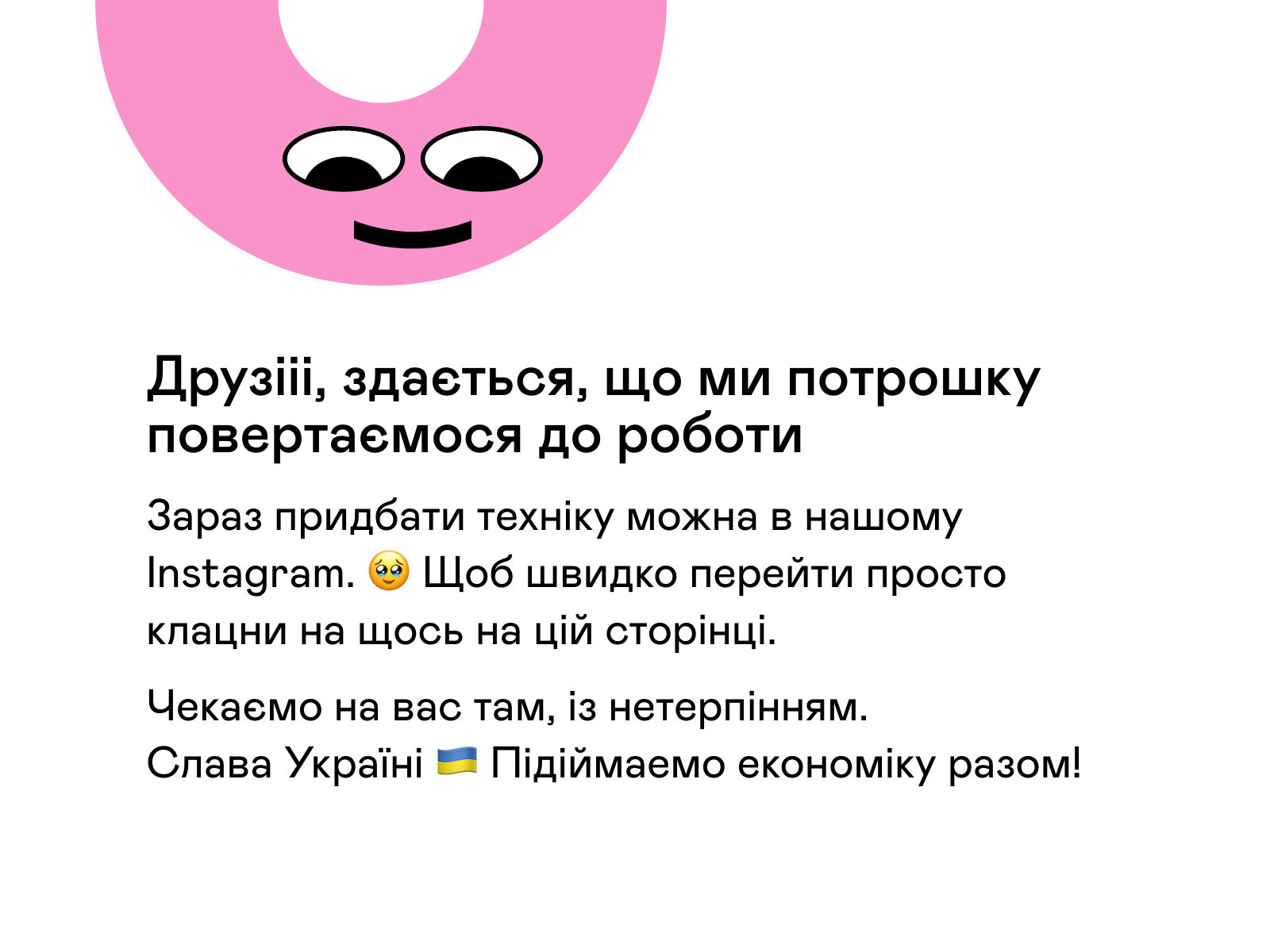10 крутих можливостей використання Mac у зв'язці з iPhone
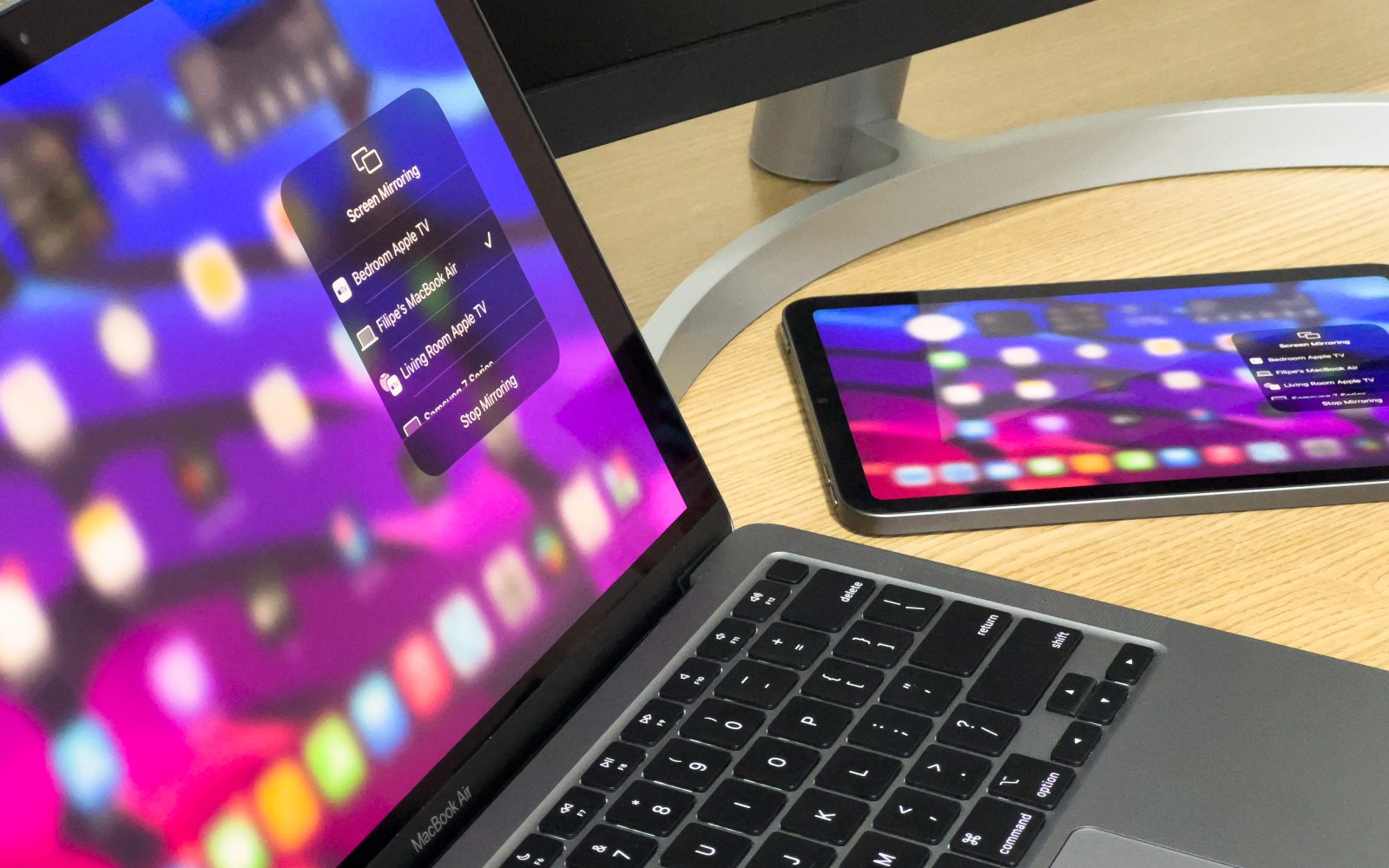
За задумом виробника, гаджети, які мають у своєму "серці" MacOS та iOS, можуть доповнювати один одного. Власники персональних комп'ютерів, вироблених під брендом Apple, мають унікальну можливість перевірити і на власному досвіді переконатися, що пристрої від світового флагмана взаємодіють.
У сьогоднішній статті інтернет-магазин iPartner розповість про можливості використання Mac у зв'язці з iPhone.
Можливість 1
Про тісний взаємозв'язок персонального комп'ютера та смартфона, які спроектовані мега концерном Apple, знають навіть не всі користувачі. На практиці виявляється, що копіювати і вставляти контент у зв'язці Mac і iPhone можна буквально в 2 кліки. Суперсучасну систему комунікації пристроїв вдалося реалізувати завдяки розробці вдосконаленого функціоналу, що зветься Apple Continuity. Активізувати зручну опцію можна у налаштуваннях гаджетів.
Технологія дозволяє користувачеві смартфонів та ПК легко переходити від одного гаджета до іншого. Процес обміну інформацією відбувається за допомогою буфера. Операція нічим не відрізняється від класичного способу копіювання та вставки будь-якого контенту. Варто зазначити, що перенесення даних можливе як з комп'ютера на телефон, так і навпаки. У такий спосіб дуже зручно користуватися при роботі з Safari, записною книгою, календарем.
Комунікація пристроїв можлива за умови прив'язки до спільного iCloud. Обмін даними відбувається за допомогою бездротової технології Bluetooth та можливий у зоні дії однієї мережі. Для передачі даних знадобиться підключення Handoff на обох гаджетах.
Шлях налаштування заданого режиму полягає в активації доступу до опціоналу Handoff на комп'ютері та смартфоні, які потребують синхронізації.
Можливість 2
Дуже зручною функцією, передбаченою розробником систем для «яблучних» гаджетів, є можливість продовження роботи на пристрої, об'єднаному спільним обліковим записом.
Программисти Apple передбачили необхідність взаємозв'язку мобільних та портативних комп'ютерів, і тому дії, розпочаті на одному екрані, можна побачити на робочому столі іншого. Відкриті завдання доступні користувачеві у спеціальному підменю. Незавершені завдання показуватимуться додатковою іконкою.
Функціонал цієї можливості об'єднує безліч додатків, але найчастіше в даному режимі доводиться працювати у нагадуваннях, поштових програмах, а також у Safari – веб-браузері від корпорації Apple.
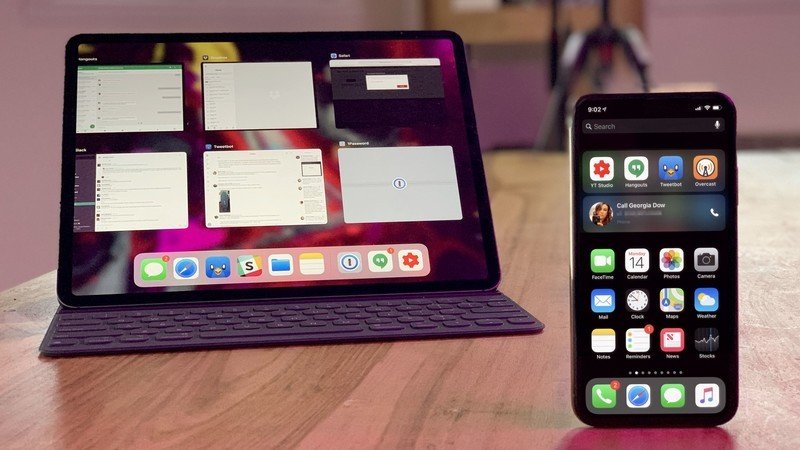
Про наявність незавершених дій на парному пристрої користувачі можуть дізнатися, відкривши віконце на робочому столі. Варто зазначити, що меню багатозадачності користувачі можуть викликати одним із зручних способів: згорнути або двічі клікнути на кнопку Home. Після цього в нижній частині екрана буде доступна нова панель, в якій будуть відображатися всі незакінчені завдання.
Можливість 3
Корисною функцією, яку розробники пропонують користувачам гаджетів з MacOS та iOS, є можливість відповідати на дзвінки з ПК. Обмін даними можливий між пристроями, пов'язаними єдиним обліковим записом iCloud та FaceTime.
Щойно дзвінок надійде на смартфон, на екрані зв'язаного пристрою з'явиться повідомлення. Ця опція є дуже зручною, адже користувач, який працює на ПК, не шукатиме телефон, коли на той надходить дзвінок. За умови збережених налаштувань на апаратах, які мають бути підключені до однієї бездротової мережі, можна не тільки прийняти дзвінок, але й набрати з комп'ютера потрібного абонента за допомогою контактів.
Налаштувати можливість відповіді можна таким чином:
- Активувати опцію Mac. Для цього потрібно на MacOS запустити FaceTime, відкрити меню "Налаштування", після чого поставити галочку навпроти функції "Виклики з iPhone".
- Активувати iPhone. Шлях активації включає поетапний перехід з «Налаштування» – «Телефон» – «На інших пристроях», а потім переведення бігунка в положення, що дозволяє виклики. Для зв'язку з ПК слід увімкнути режим (поставити галочку навпроти Mac).
Також є можливість синхронізувати роботу з iPad.
Можливість 4
Окрім здійснення дзвінків, у користувачів американських «яблучок» є можливість приймати та відправляти СМС. Налаштування функції здійснюється за тим же принципом, що й підключення дзвінків з Mac.
Відповідно до роз'яснень виробників пристроїв, щоб надіслати текстові повідомлення з Mac, користувач повинен налаштувати переадресацію на iPhone. Процедура активізації функції полягає у:
- Налаштуванні смартфона. Для налагодження iOS розробник пропонує перейти в меню налаштувань, вибрати там підпункт "Повідомлення", в якому знайти переадресацію. Для дозволу отримувати меседжі на Mac залишиться лише пересунути бігунок.
- Відкритті доступу для ПК. Для цього рекомендується на MacOS запустити програму «Повідомлення». Після цього потрібно буде відкрити налаштування і там у вкладці, що зберігає інформацію про облікові записи, поставити галочку навпроти потрібного телефонного номера.
Варто відзначити, що для коректної роботи потрібно використовувати для iMessage номер, який встановлено в налаштуваннях на смартфоні. Щоб мати можливість повного доступу до чатів, слід потурбуватися про те, щоб у «хмарі» була дозволена синхронізація.
Можливість 5
Унікальна технологія AirDrop, розроблена в компанії Apple, дозволяє швидко обмінюватися інформацією з пристроями, які знаходяться поблизу. Надсилання даним способом підлягають:
- файли;
- контакти;
- нотатки;
- текстові документи;
- посилання.
Розробники в коментарях зазначають, що інформацію можна надіслати не лише окремим документом, а й надіслати папкою. Надсилання можна здійснити як зі смартфона на ПК, так і навпаки.
Ця функція буде дуже цікавою тим користувачам, які відчувають потребу бути постійно на зв'язку із замовниками, швидко пересилати файли різного змісту та реагувати на запити надання інформації.
Можливість 6
Користувачі повинні знати про те, що смартфон або iPad можна використовувати як модем для передачі та генерування стійкого сигналу Wi-Fi. Ця операція буде доступна на всіх смартфонах від перших до останніх версій. Що стосується планшетів, то працювати в режимі передавача сигналу і стати повноцінною точкою доступу для інших пристроїв зможуть лише моделі, які мають модуль.
Щоб мати можливість використовувати iPhone як точку доступу, користувач повинен на пристрої з iOS у меню налаштувань активувати функціонал модему. Для цього потрібно пересунути бігунок. При підключенні до мережі Wi-Fi користувачі повинні будуть вибрати як джерело сигналу бездротового Інтернету свій смартфон. Працювати в режимі точки доступу зможуть гаджети з будь-якою версією операційної системи: від перших моделей до сучасних iPhone 13.
Можливість 7
Розробники програмного забезпечення для гаджетів від американського Apple передбачили можливість обміну даними між різноплановими пристроями, включаючи роботу в Safari. Інформація, яку користувач шукав у мобільній версії пошуковика та додатку для комп'ютера, синхронізується та зберігається в загальній історії облікового запису.
Для того, щоб мати можливість переглядати сторінки, перехід за якими відбувався на одному з парних пристроїв, користувачам потрібно:
- перейти до підменю системних налаштувань на MacOS,
- переміститися в iCloud;
- поставити «прапорець» напроти Safari.
В той же час на смартфоні користувач повинен виконати налаштування системних опцій, активувавши браузер та доступ до нього через хмарний сервіс iCloud.

Окрім простого переходу, користувач, який активував обмін між гаджетами, отримає можливість закривати та відкривати вкладки на синхронізованих пристроях. Щоб мати можливість скористатися сторінками, відкритими раніше на синхронізованому гаджеті, власникам «яблучок» потрібно переміститися в підменю «Вид», і там натиснути на «Показати огляд вкладок».
Сторінки, які були відкриті на Макбуку, стануть активними в iPhone, причому всі переходи будуть згруповані і поміщені над вкладками, що раніше активувалися зі смартфона.
Можливість 8
Дуже зручним для користувачів способом розблокування комп'ютера від Apple є використання iPhone, прив'язаного до Mac. Для проведення операції потрібно встановити додаток для розблокування. Гаджети взаємодітимуть між собою завдяки бездротовій технології обміну даними, тобто за допомогою Bluetooth-зв'язку.
Завдяки можливості об'єднати пристрої розблокування ПК, яке до того можна було виконати, застосовуючи Apple Watch, можна буде виконати при наближенні гаджетів один до одного. Варто зазначити, що розблокування відбуватиметься без участі користувача, а як тільки смартфон віддалиться від Mac, екран ПК знову заблоковано.
Завантажити потрібну програму можна в App Store. Ознайомитись з повним переліком програм, які дозволяють активувати можливість швидкого розблокування персонального комп'ютера за допомогою смартфона, є можливість на сайті.
Можливість 9
Зручною та дуже затребуваною опцією, яку використовують багато власників ПК та смартфону від компанії Apple, є можливість застосувати екран синхронізованого пристрою для виведення інформації при наборі на іншому гаджеті. Простими словами, користувачі можуть друкувати на iPhone, але бачити цей текст на Mac і навпаки.
Можливість використовувати ПК як клавіатуру для смартфона власники гаджетів отримують після встановлення програм, що дозволяють поєднати Bluetooth-клавіатуру з будь-яким «яблучним» мобільним. Деякі програми є універсальними, завдяки чому під час роботи на клавіатурі комп'ютера можна керувати опціями не лише на iPhone, а й на iPad або Apple TV. Бездротову клавіатуру можна використовувати для набору тексту у всіх месенджерах, текстових документах, а також під час створення запитів у пошуковій системі.
Можливість 10
Виробник американських смартфонів iPhone, «розумного годинника» Apple Watch, планшетів iPad і ПК Mac подбав про те, щоб користувачі отримали необмежений доступ до функцій своїх гаджетів. Декілька простих послідовних дій дозволять об'єднати пристрої, що працюють з використанням оболонки iOS та MacOS в єдину систему, а потім віддалено керувати ними.
Завдяки цьому функціоналу користувач отримує можливість відкривати поштовий сервіс, календарі, нагадування, нотатки та повідомлення на пристрої, що опиниться під рукою.
Для створення віддаленого доступу до «Робочого столу» потрібно дозволити синхронізованим пристроям використовувати екран персонального комп'ютера. Додати можливість можна в меню «Налаштування», звідки слід переміститися в «Загальний доступ» та включити можливість керування Mac з iPhone, пересунувши бігунок в активне положення.
Поінформований – означає озброєний: застосовуючи «приховані» опції, користувачі гаджетів від Apple отримують можливість заощадити час і робити користування пристроями від світового флагмана комфортнішим.